מנהל האתחול 4 הטוב ביותר של אנדרואיד: כיצד להפוך את ההפעלה של אנדרואיד למהיר יותר
12 במאי 2022 • מתויק ל: תיקון בעיות במכשירי Android נייד • פתרונות מוכחים
הפעלה איטית היא בעיה נפוצה של מכשירי אנדרואיד. כדי להשבית פריט הפועל כאתחול מערכת, עליך לבטל את הסימון של היישום מרשימת תוכניות האתחול. עבור פריטים אחרים שאינם מתחילים באתחול המערכת, אתה יכול להשתמש ב"התאמה אישית" כדי להוסיף או להפעיל אותו. לשונית המשתמש מציגה את כל יישומי המשתמש שיש להם פונקציית הפעלה מחדש ותוכל לבטל את הסימון של כולם כדי לשפר את מהירות ההפעלה של המערכת.
חלק 1: 4 האפליקציות הטובות ביותר למנהל ההפעלה של אנדרואיד
ייקח הרבה זמן להפסיק להפעיל את כל היישומים באופן ידני אחד אחד, כך שיש יישומים שיעשו זאת עבורך בכמות גדולה. להלן טבלה עם כמה מיישומי מנהל ההפעלה המובילים עבור אנדרואיד.
1. התחלות אוטומטיות
AutoStarts Manager מאפשר לך להשתלט על אפליקציות האתחול שלך. לאפליקציה הזו לוקח לא מעט זמן להתחיל. זו העובדה שלוקח את הזמן הזה לצבור נתונים שהוא צריך כדי לספק את המידע עבורך. זה שומר על שליטה על הטלפון שלך ומאפשר לך לדעת איזו אפליקציה פועלת בהפעלה ומה מופעל ברקע. AutoStarts עובד רק על טלפונים וטאבלטים עם שורש. משתמשי השורש יכולים להשבית אפליקציות לא רצויות שהופעלו אוטומטית ולהאיץ את הטלפון שלהם. וצריך קצת כסף כדי להשתמש באפליקציה הזו.

2. Startup Cleaner 2.0
Startup Cleaner 2.0 הוא מנהל אתחול בחינם עבור אנדרואיד. הגרסה החינמית מאפשרת למשתמשים לנהל אפליקציות אתחול. אתה יכול לראות איזו אפליקציה פועלת בעת אתחול הטלפון ותוכל גם להסיר את ההתקנה כדי לשפר את מהירות הטלפון. הממשק פשוט וקל לשימוש. ובכן, אתה עשוי לגלות שחלק מהאפליקציות הפועלות בעת אתחול הטלפון אינן מופיעות ברשימה.
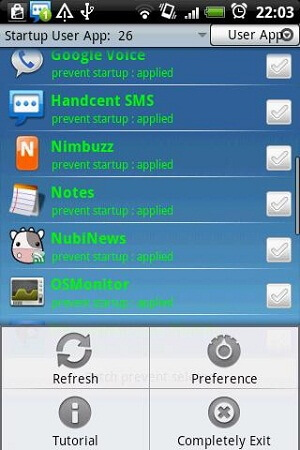
מנהל ההפעלה בחינם
מנהל ההפעלה בחינם היא אפליקציה חינמית נוספת להפעלה והשבתה של אפליקציות הפעלה. אתה יכול גם להתאים אישית את אפליקציית האתחול ולהוסיף אותה אם ברצונך שהאפליקציה תתחיל אוטומטית כשהטלפון יופעל מחדש. האפליקציה תומכת ב-7 שפות. ישנן אפשרויות רבות לעשות עם המנהל הזה, ואתה יכול להפעיל, להשבית, להסיר את ההתקנה, לחפש אפליקציה וגם לקרוא מידע על האפליקציה. התכונה הטובה ביותר של אפליקציה זו היא להעריך את זמן האתחול כך שתוכל לייעל אותה כדי להאיץ. וגם אינך צריך לבצע שורש בטלפון שלך כדי להשתמש באפליקציה הזו.
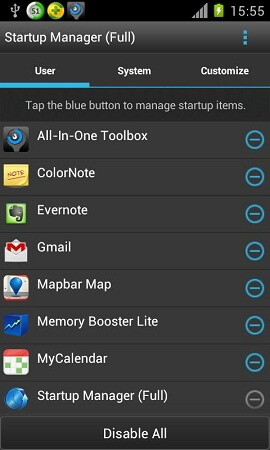
4. מנהל הפעלה אוטומטית
מנהל ההפעלה האוטומטית יעזור לך לנהל את האפליקציות שלך ולהרוג את המשימות המיותרות שרצות ברקע. המשתמשים המקצוענים יקבלו כמה תכונות נוספות. אתה יכול להשבית או להרוג את כל האפליקציות המיותרות בהפעלה מחדש. הממשק ידידותי למשתמש וקל לשימוש. על ידי הרג אפליקציות אלה, אתה לא רק יכול להאיץ את הטלפון, אלא גם להאריך את עוצמת הסוללה. אבל לפעמים זה עלול לאלץ אפליקציות להפסיק כשאתה פותח אותן. וחלקם גם דיווחו שזה יאט את הטלפון.

חלק 2: מחק אפליקציות מיותרות עם כלי של צד שלישי כדי להאיץ את הטלפון
לכל מנהלי הסטארט-אפ יש את אותו פתרון, הורגים או משביתים את האפליקציות המיותרות. וחלק מהאנשים אולי התקינו הרבה אפליקציות מיותרות בטלפון, אבל נמאס להם להסיר אותן אחת אחת. Dr.Fone - מנהל הטלפון ימחק או יסיר את התקנת האפליקציות הללו עבורך בכמות גדולה ולאחר מכן יאיץ את הטלפון שלך. חוץ מזה, אתה יכול גם להשתמש בכלי זה כדי להעביר אפליקציות למקום אחר.

Dr.Fone - מנהל טלפונים (אנדרואיד)
פתרון חד פעמי למחיקת אפליקציות מיותרות בכמות גדולה
- התקן או הסר במהירות אפליקציות בכמות גדולה עבור אנדרואיד.
- העבר קבצים בין אנדרואיד למחשב, כולל אנשי קשר, תמונות, מוזיקה, SMS ועוד.
- נהל, ייצא/יבא את המוזיקה, התמונות, הסרטונים, אנשי הקשר, ה-SMS, האפליקציות שלך וכו'.
- העבר את iTunes לאנדרואיד (להיפך).
- נהל את מכשיר האנדרואיד שלך במחשב.
- תואם לחלוטין לאנדרואיד 8.0.
בצע את השלבים הבאים כדי להפוך את האנדרואיד להפעלה מהירה יותר.
שלב 1. הורד והתקן את Dr.Fone במחשב שלך, וחבר את הטלפון שלך עם כבל USB למחשב. לאחר הפעלת התוכנה, אתה יכול לראות חלון כזה.

שלב 2. לחץ על מודול "העברה" כדי להעלות חלון חדש. לאחר מכן, בעמודה העליונה, עבור אל Apps ובחר את האפליקציות שברצונך להסיר.

שלב 3. לחץ על סמל האשפה ותסיר את כל האפליקציות הלא רצויות בכל פעם.
הערה: עליך לבצע שורש לאנדרואיד שלך כדי להסיר התקנה של אפליקציות מערכת מסוימות. ראה כיצד לשרוט מכשיר אנדרואיד בבטחה.
טיפים לאנדרואיד
- תכונות אנדרואיד מעטים יודעים
- טקסט לדיבור
- חלופות לשוק האפליקציות של אנדרואיד
- שמור תמונות אינסטגרם באנדרואיד
- אתרי ההורדות הטובים ביותר של אפליקציית אנדרואיד
- טריקים של מקלדת אנדרואיד
- מיזוג אנשי קשר באנדרואיד
- אפליקציות ה-Mac מרחוק הטובות ביותר
- מצא אפליקציות טלפון אבוד
- iTunes U עבור אנדרואיד
- שנה גופני אנדרואיד
- חובה לטלפון אנדרואיד חדש
- טיול עם Google Now
- התראות חירום
- מנהלי אנדרואיד שונים



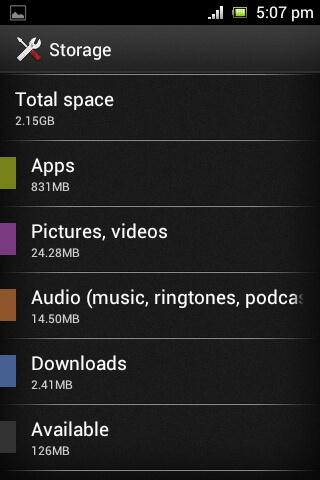
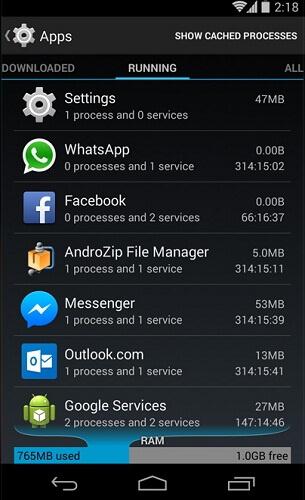
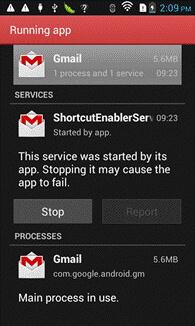



אליס MJ
עורך צוות